Topp 7 måter å fikse Wi-Fi grått på på Android
Miscellanea / / April 02, 2023
Selv om vi har raske 5G-internetthastigheter på Android-telefonene våre, foretrekker de fleste fortsatt en robust Wi-Fi-tilkobling for å installere ny systemprogramvare, oppdater apper, og last ned de kommende TV-programmene eller filmene på Netflix. Men det kan forvirre deg når systemet deaktiverer Wi-Fi-funksjonen på Android-telefonen din. Her er de beste måtene å fikse Wi-Fi i grått på Android.

Du er tilbake til å bruke mobildata på Android-telefonen din. Men bare få mennesker har ubegrenset mobildata på telefonen. Før operatøren din overrasker deg med en høy månedlig regning, bruk triksene nedenfor for å fikse Wi-Fi som er grått på Android.
1. Start Android-telefonen på nytt
Noen ganger løser en enkel omstart tilkoblingsproblemer på Android-telefoner. Du kan fortsette å trykke på strøm- og volum opp-knappene samtidig og velge "Start på nytt" fra hurtigmenyen. Du kan også få tilgang til det samme fra varslingssenteret.
Trinn 1: Sveip ned fra toppen av Android-startskjermen for å åpne hurtigvekslingsmenyen.
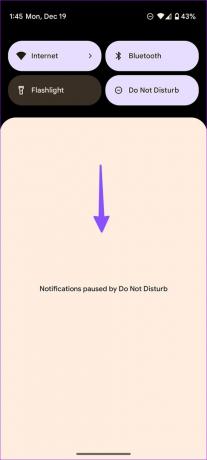
Steg 2: Sveip ned igjen og velg strømknappen.

Trinn 3: Trykk på Start på nytt og prøv å koble til et Wi-Fi-nettverk igjen.
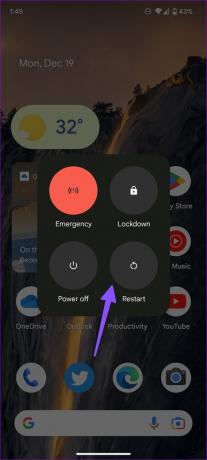
2. Tilbakestill nettverkstilkobling
Du kan midlertidig aktivere flymodus og deaktivere den for å tilbakestille nettverkstilkoblingen på en Android-telefon. Når du slår på flymodus, suspenderer systemet alle innkommende og utgående nettverkstilkoblinger.
Trinn 1: Sveip ned fra startskjermen og aktiver flymodus.
Steg 2: Slå den av etter et par sekunder.

3. Tilbakestill nettverksinnstillinger
Nettverksfeil på Android-telefonen din kan føre til at Wi-Fi er grått. Du har muligheten til å tilbakestille nettverksinnstillingene og starte fra bunnen av. Før du følger trinnene nedenfor, lær deg implikasjonene av tilbakestille nettverksinnstillinger.
Når du tilbakestiller nettverksinnstillingene, sletter systemet alle lagrede Wi-Fi-nettverk, Bluetooth-profiler og VPN-tilkoblinger. Følg trinnene nedenfor.
Trinn 1: Sveip opp fra startskjermen og åpne appskuffen.
Steg 2: Åpne innstillinger.

Trinn 3: Rull til System.

Trinn 4: Åpne Tilbakestill alternativer.

Trinn 5: Velg "Tilbakestill Wi-Fi, mobil og Bluetooth" fra følgende meny.
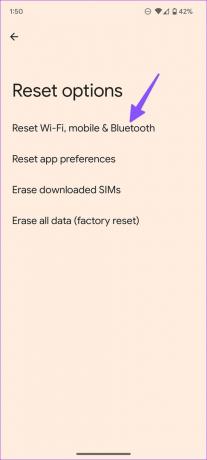
Trinn 6: Bekreft avgjørelsen din.

Du kan starte Android-telefonen på nytt (se det første trikset) og prøve lykken med en Wi-Fi-tilkobling.
Mange har også klaget på at Wi-Fi er grått på Samsung Galaxy-telefonene. Samsung bruker en annen Innstillinger-app enn Android-alternativet. Trinnene for å tilbakestille nettverksinnstillingene er forskjellige på en Galaxy-telefon.
Trinn 1: Åpne Innstillinger på din Samsung Galaxy-telefon.
Steg 2: Rull til 'Generell ledelse.'
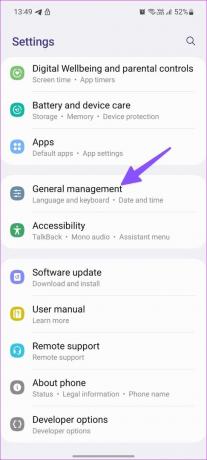
Trinn 3: Velg Tilbakestill og trykk på Tilbakestill nettverksinnstillinger.


4. Tilbakestill alle innstillinger
Hvis metoden ovenfor ikke fungerer for å gjenopprette Wi-Fi-tilkobling på Android-telefonen din, er det på tide å tilbakestille alle innstillinger.
Merk: Vi vil bruke Samsung One UI i skjermbildene, da appen for aksjeinnstillinger ikke tilbyr et alternativ for å tilbakestille alle innstillinger.
Trinn 1: Åpne Generell administrasjon i Android-innstillinger (se trinnene ovenfor).
Steg 2: Velg Tilbakestill.

Trinn 3: Trykk på Tilbakestill alle innstillinger og bekreft avgjørelsen.


5. Se etter fysisk skade
Har du nylig mistet Android-telefonen din? Wi-Fi kan bli grå på Android-telefonen din på grunn av fysisk skade. Du må se etter eventuelle store skader på telefonen din. Du har ikke noe annet valg enn å besøke nærmeste servicesenter for å få det sjekket av fagfolk.
6. Oppdater Android OS
De fleste produsenter av Android-telefoner slipper hyppige sikkerhetsoppdateringer og OS-oppdateringer for å legge til nye funksjoner og fikse feil. Wi-Fi nedtonet på Android kan skyldes en buggy OS-utgivelse fra selskapet. Vanligvis er de raske til å fikse slike grelle problemer. Du kan installere alle ventende oppdateringer på telefonen og begynne å bruke Wi-Fi uten problemer.
Trinn 1: Åpne Innstillinger på Android-telefonen din.
Steg 2: Rull til System.

Trinn 3: Åpne Systemoppdatering.
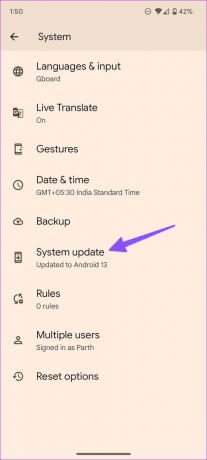
Trinn 4: Last ned og installer det nyeste Android OS.
7. Fabrikkinnstilt Android-telefon
Hvis ingen av triksene fungerer, er det på tide å ta ekstreme skritt. Du må tilbakestille Android til fabrikkstandard. Men først, ta en sikkerhetskopi av data før du følger trinnene nedenfor. Fordi disse trinnene vil slette alle data, lagrede kontoer og installerte apper fra telefonen din.
Trinn 1: Gå til Tilbakestill alternativer i Android-innstillinger (se trinnene ovenfor).
Steg 2: Velg Slett alle data og bekreft det samme.

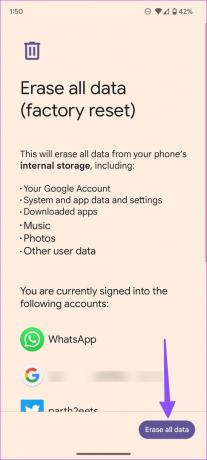
Løs Wi-Fi-problemer på Android
Wi-Fi nedtonet på Android kan forvirre deg. Det resulterer også i ubehagelige opplevelser til tider. Hvilket triks fungerte for deg? Del dine funn i kommentarene nedenfor.
Sist oppdatert 19. desember 2022
Artikkelen ovenfor kan inneholde tilknyttede lenker som hjelper til med å støtte Guiding Tech. Det påvirker imidlertid ikke vår redaksjonelle integritet. Innholdet forblir objektivt og autentisk.
Skrevet av
Parth Shah
Parth jobbet tidligere hos EOTO.tech og dekket teknologinyheter. Han er for tiden frilanser hos Guiding Tech og skriver om appsammenligning, veiledninger, programvaretips og triks og dykker dypt inn i iOS-, Android-, macOS- og Windows-plattformer.



